A Google Dokumentumok egy online szövegszerkesztő eszköz, amelyet manapság sokan használnak. A szövegszerkesztési folyamat során néha az első nagy betűt a bekezdés elejére hozzuk létre , így a szövegünk lenyűgözőbbé és professzionálisabbá válik.
Jelenleg azonban sokan nem tudják, hogyan kell beírni az első nagy betűt, amikor szöveget írnak a Google Dokumentumokban. Ezért ma a Download.vn felkéri Önt, hogy kövesse az első cikket arról, hogyan írjon nagy betűket a Google Dokumentumokban.
Oktatóvideó az első nagy betűk megírásáról a Google Dokumentumokban
Útmutató az első nagy betű létrehozásához a Google Dokumentumokban
1. lépés: Keresse fel a Google Dokumentumok webhelyét , majd nyisson meg egy szövegszerkesztő fájlt , amelyben az első betűt nagyítani szeretné.
2. lépés: Itt kattintson a Beszúrás gombra a menüsor tetején , majd válassza a Rajz lehetőséget.
Ezután egy új rajzot készítünk az Új gombra kattintva .
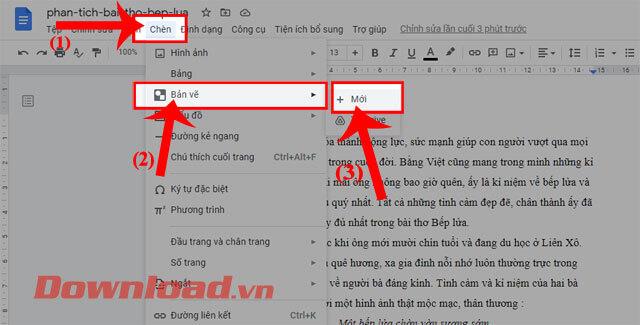
3. lépés: Most, hogy megjelenik a Rajz ablak , kattintson a Műveletek elemre.
Nagy első betű létrehozásához kattintson a Művészi betűk elemre.
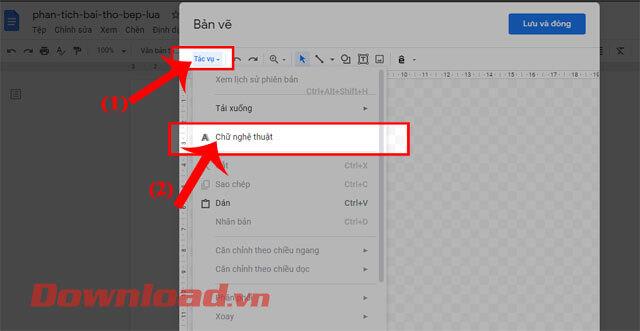
4. lépés: Írja be a nagyítani kívánt betűt , majd kattintson a képernyőre a létrehozott művészi szó megjelenítéséhez.
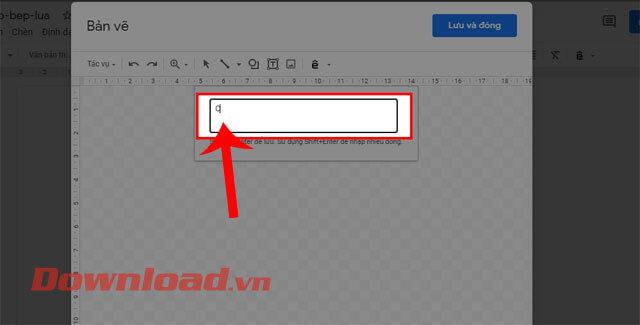
5. lépés: Igazítsa újra : a művészet színét, méretét, betűtípusát , majd kattintson a Mentés és bezárás gombra.
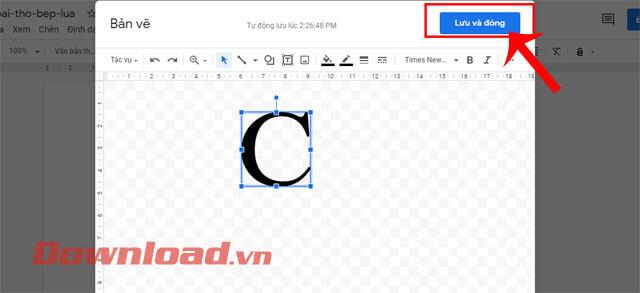
6. lépés: Miután az első nagy betű megjelent a szövegen, kattintson rá, és módosítsa a betű helyzetét a szövegben a szövegigazítási ikonokra kattintva .
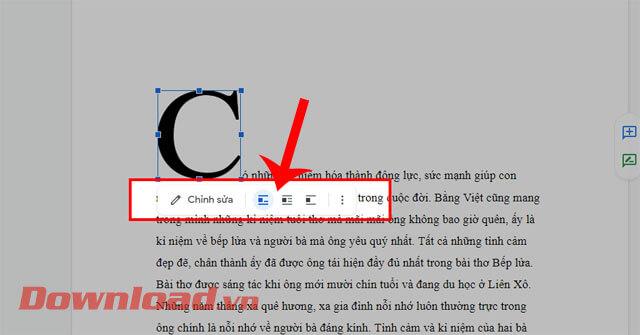
Alább látható a szöveg képe az első nagy betű hozzáadása után:

Szöveg az első nagy betű után
Sok sikert kívánok!
![Hogyan lehet élő közvetítést menteni a Twitch-en? [KIFEJEZETT] Hogyan lehet élő közvetítést menteni a Twitch-en? [KIFEJEZETT]](https://img2.luckytemplates.com/resources1/c42/image-1230-1001202641171.png)
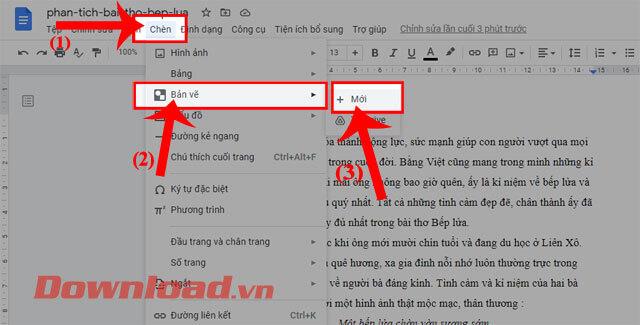
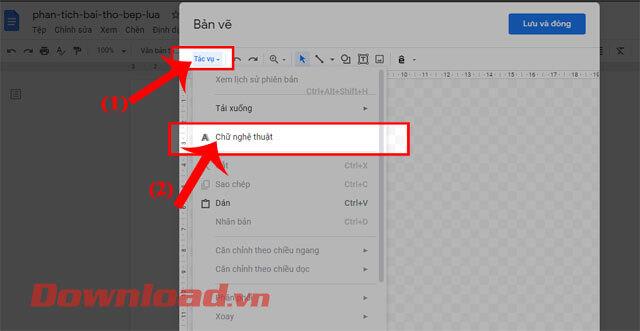
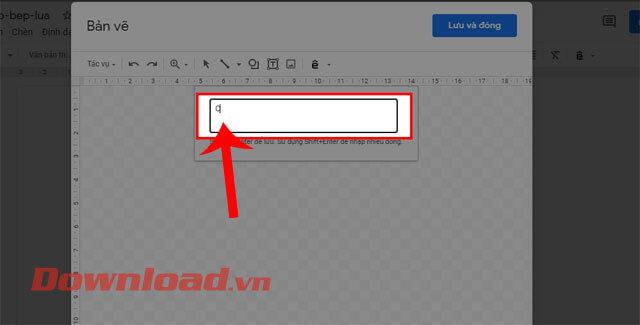
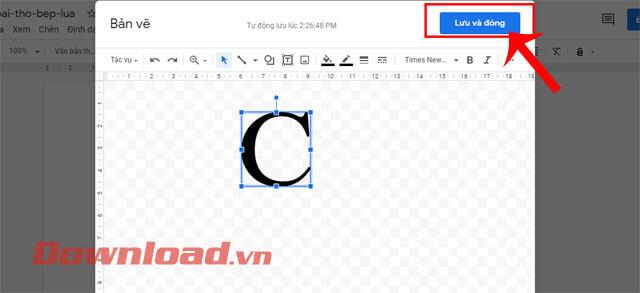
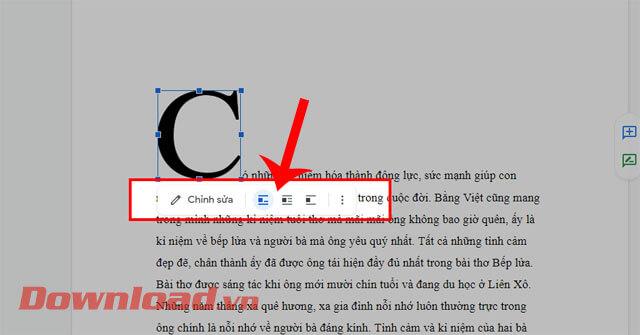



![[JAVÍTOTT] „A Windows előkészítése, ne kapcsolja ki a számítógépet” a Windows 10 rendszerben [JAVÍTOTT] „A Windows előkészítése, ne kapcsolja ki a számítógépet” a Windows 10 rendszerben](https://img2.luckytemplates.com/resources1/images2/image-6081-0408150858027.png)

![Rocket League Runtime Error javítása [lépésről lépésre] Rocket League Runtime Error javítása [lépésről lépésre]](https://img2.luckytemplates.com/resources1/images2/image-1783-0408150614929.png)



